Sem maiores delongas e diferentemente de um artigo que fiz para o VOL, aqui demonstrarei como baixar, instalar e utilizar o TOR no Linux de forma facílima.
Aviso que este tutorial não será mais atualizado (por motivo de novo lançamento de versão) porque a cada nova versão basta aquele que o lê alterar apenas as duas primeiras linhas referentes a arquitetura desejada, então, o sujeito vai no endereço https://www.torproject.org/download/download-easy.html.en, copia o link da versão desejada e adapta conforme suas necessidades (nos passos vistos abaixo), isso não é difícil ou é?
Se desejarem instalar o Tor da maneira tradicional no Debian e derivados, vejam:
https://edpsblog.wordpress.com/2013/10/31/instalacao-do-tor-no-debian/
https://edpsblog.wordpress.com/2013/11/02/tor-privoxy-adblock-no-debian/
Baixando…
Já estão disponíveis as versões em pt_PT para ambas as arquiteturas, acesse o endereço abaixo e selecione a arquitetura correspondente ao seu caso, no exemplo anterior utilizei a i686 em Inglês porque não existia a versão em pt_BR ou mesmo pt_PT, em pt_PT, existia somente para amd64:
https://www.torproject.org/download/download-easy.html.en
i686.
$ wget -nv https://www.torproject.org/dist/torbrowser/linux/tor-browser-gnu-linux-i686-2.3.25-14-dev-pt-PT.tar.gz $ tar -zxvf tor-browser-gnu-linux-i686-2.3.25-14-dev-pt-PT.tar.gz $ cd tor-browser_pt-PT/ $ chmod +x start-tor-browser $./start-tor-browser
amd64.
$ wget -nv https://www.torproject.org/dist/torbrowser/linux/tor-browser-gnu-linux-x86_64-2.3.25-14-dev-pt-PT.tar.gz $ tar -zxvf tor-browser-gnu-linux-x86_64-2.3.25-14-dev-pt-PT.tar.gz $ cd tor-browser_pt-PT/ $ chmod +x start-tor-browser $ ./start-tor-browser
Galeria de Imagens.



Lançador para o menu.
Para não necessitar abrir um terminal para executar o programa crie um arquivo chamado tor.desktop com o conteúdo abaixo:
Lembrem-se de alterar os caminhos das linhas:
Exec=/home/h4rd3r/tor-browser_pt-PT/start-tor-browser %u
e
Icon=/home/h4rd3r/tor-browser_pt-PT/App/Firefox/icons/mozicon128.png.
[Desktop Entry] Version=17.06 Name=TOR Comment=Navegue (Anônimo) na Internet GenericName=Navegador Anônimo Exec=/home/h4rd3r/tor-browser_pt-PT/start-tor-browser %u Terminal=false X-MultipleArgs=false Type=Application Icon=/home/h4rd3r/tor-browser_pt-PT/App/Firefox/icons/mozicon128.png Categories=GNOME;GTK;Network;WebBrowser; MimeType=text/html;text/xml;application/xhtml+xml;application/xml;application/rss+xml;application/rdf+xml;image/gif;image/jpeg;image/png;x-scheme-handler/http;x-scheme-handler/https;x-scheme-handler/ftp;x-scheme-handler/chrome;video/webm;application/x-xpinstall; StartupWMClass=Firefox StartupNotify=true X-Ayatana-Desktop-Shortcuts=NewWindow; [NewWindow Shortcut Group] Name=Abrir nova janela Exec=firefox -new-window TargetEnvironment=Unity
Após modificar e salvar o arquivo, dê-lhe permissão de execução e mova-o para /usr/share/applications.
$ chmod +x tor.desktop $ sudo mv tor.desktop /usr/share/applications/ $ sudo update-menus


Mudança de hábitos.
Para aqueles que fazem uso constante do Tor, convém uma lida nos warnings do projeto:
https://www.torproject.org/download/download-easy.html.en#warning
Plugins.
Um colega nesse mesmo post me perguntou se é possível ver vídeos do Youtube usando o Tor Browser, sim é possível (mas não recomendado, primeiramente devido ao fato que isso pode ser possível habilitando o FlashPlayer na aba Plugins da opção Complementos e segundo porque a rede Tor é muito lenta!



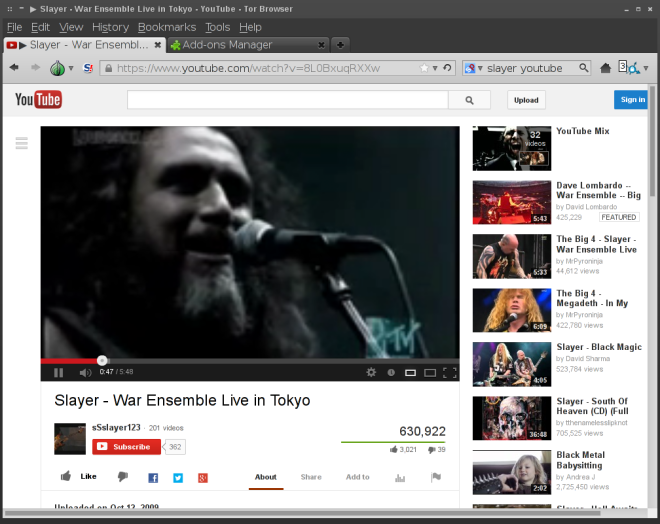
A sugestão do próprio projeto para o caso do Youtube é usar o HTML5, para tal acesse o endereço abaixo:
Ao acessá-lo, clique em Join the HTML5 Trial:

Na pagina seguinte notem que o status mudou para Leave the HTML5 Trial, daí basta procurar pelo seu vídeo!
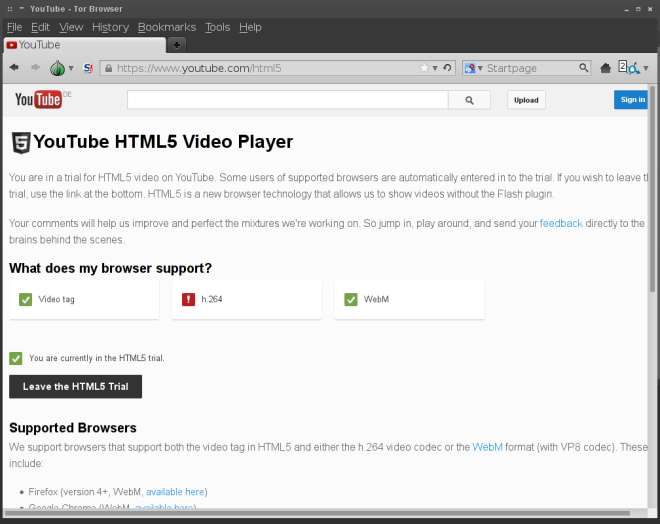
e Pronto!

…divirtam-se!
Nestes tempos de autoritarismo de nosso governo é bom ter uma ferramenta dessa.
Abraço
CurtirCurtir
Sim, é verdade!
CurtirCurtir
Amigo só uma pergunta.
Devemos excluir o Icewaesel ou Firefox, antes de instalar o Tor?
Abraço
CurtirCurtir
Não, não é necessário pois na verdade o programa sequer é instalado, você apenas o descompacta e o executa, então ele (e os outros navegadores) podes ser deixados como estão.
Já que hoje estou de “molho” em casa vou fazer uns testes aqui para a criação de um lançador no menu internet, de forma a não precisar abrir o terminal para executá-lo.
Um abraço.
CurtirCurtir
Valeu amigo,
Boa recuperação
CurtirCurtir
Haa muleki baixei o TOR e agora usando, já usei muito o tor so devemos tomar cuidado ao usar o TOR
CurtirCurtir
Uma vantagem desse modo é não ficar com um serviço (serviços) residentes na memória, caso do vidalia, tor e polipo na instalação padrão.
A desvantagem é a demora na inicialização do programa.
Um abraço.
CurtirCurtir
No meu caso não demorou tanto a inicialização.
Não sabia que ele não usava memória, se assim então vou navegar só por ele kk
CurtirCurtir
É, de fato hoje está mais rápido, mas também: a minha net é via rádio!
Consumir memória ele consome mas somente quando em uso, quando fecho o navegador eu costumo fechar o Vidália que fica na área de notificação (é aquele ícone feio da cebola, ou seja lá o que for), porque isso consome RAM e impede que eu acabe abrindo 2 processos do mesmo, afinal se não estou usando o navegador porque deixá-lo aberto?
Uma alternativa é ao invés de fechar o VIdalia, você clique em Stop TOR e quando quiser usar o TOR clicar em Start TOR que o navegador será iniciado automaticamente (respeitado o tempinho que ele precisa para se conectar a rede TOR).
Já fiz o lançador para o menu e vou atualizar a dica, assim não será preciso abrir mais o terminal.
CurtirCurtir
Dica atualizada!
* acrescentado um lançador para o submenu Internet.
CurtirCurtir
Bouaa criando lançador, tu é kar amanow.
Posso colocar esse script no gedit mesmo e salvar como mencionado acima?
CurtirCurtir
Ué lógico! eu uso o nano, use o de sua preferência, como dito só não esqueça de alterar os caminhos, de dar permissão de execução e de mover ou copiar o tal arquivo para /usr/share/applications
CurtirCurtir
Boa, Edinaldo! Agora seria legal incluir como passar as configurações do tor para o modo texto puro, para os paranóicos que até quando chamam um apt-get queiram estar protegidos.
CurtirCurtir
Obrigado por comentar Luís, só não entendi bem o que quiz dizer, poderia explicar melhor quando possível?
CurtirCurtir
Entendido senhor edps
CurtirCurtir
Essa é uma configuração enjoadinha… Como passar pros programas de linha de comando que eles devem usar o tor.
CurtirCurtir
Se não me engano tem isso no artigo do TOR que fiz pro VOL. O problema aqui é que o TOR não roda como um serviço (para o sistema todo), mas somente quando é chamado via ícone ou pelo terminal.
CurtirCurtir
Muito bem explicado. Seu post atinge desde usuários iniciantes até aos mais experientes. Parabéns!
CurtirCurtir
Obrigado.
CurtirCurtir
Massa, segui o artigo corretamente e criei o ícone corretamente
CurtirCurtir
Que bom rapaz!
CurtirCurtir
Congratulations dude
CurtirCurtir
Dica simples, prática e eficaz! Muito útil! Já estou utilizando! A única coisa que mudei foi colocar o TOR no /opt por organização mesmo… Muito obrigado por mais essa contribuição amigo! Em tempos como esse é sempre bom um reforço! E dale FBI
CurtirCurtir
Pena que a rede Onion seja uma carroça!
A vantagem dessa dica aqui é justamente essa, apenas baixar e descompactar no diretório de sua escolha, e usar /opt ou como eu que gosto de usar /usr/local é que o programa fica disponível para todos os usuários do mesmo sistema.
t+
CurtirCurtir
Estou movendo a pasta do programa para /opt/Tor/
quando executo, ele dá erro…
será que é pelo fato de precisar ser root?
O Tor não aceita ser inicializado como root, aí acaba entrando num ‘dead lock’..
CurtirCurtir
Você está tentando:
/opt/Tor/start-tor-browser
???
Se tentou e não funcionou adicione /opt em seu $PATH (é no arquivo ~/.bashrc):
export PATH=”$PATH:$HOME/bin:/bin:/usr/bin:/sbin:/usr/sbin:/usr/local/bin:/opt”
Boa sorte!
CurtirCurtir
Eu tenho citado esta Dica em muitos lugares. é o jeito mais fácil de trabalhar com o TOR.
Parabéns!
CurtirCurtir
Obrigado grande Alberto.
Recebi o seu email e já lhe enviei uma nova mensagem.
CurtirCurtir
edps….ótima dica!
Fiz tudo conforme sua recomendação. A única diferença foi ter direcionado o tor para a pasta opt. Sendo assim tive que dar o comando:
chown -R eduorloff.eduorloff tor-browse_pt-PT/
para tornar o tor inicializável sem root e para dar essa permissão todas os subdiretórios…
Em fim está funcionando muito bem!
Minha dúvida é a seguinte:
Quando inicio o Tor ele abre automaticamente o navegador tor browser. Sendo assim fica tudo certinho e consigo navegar perfeitamente. Se fecho a aba desse navegador como faço para acessar o mesmo outra vez?
Digo isso porque não estou conseguindo acessar outra vez. Fui a pasta App/Firefox/ e executei Firefox e Firefox-bin mas quando retorna abre o navegador firefox normal e não o tor browser…
Como faço para reabrir o navegador outra vez sem ter que “Parar Tor” e Reabri o Tor outra vez…
Muito obrigado pelo tutorial!
CurtirCurtir
Tive o mesmo problema quando usei o Tor (a maioria das coisas que aqui publico tem apenas caráter de demonstração sobre como fazer para instalar, etc), o caso do Tor é o mesmo.
Voltando… deixe o navegador minimizado, porque também tentei usar a opção iniciar|parar e não funcionou!
CurtirCurtir
Bom… fazendo o que eu disse acima, digo, clicando em Stop Tor no ícone do Vidalia e em Start Tor no mesmo ícone, o navegador abriu!
* estou usando a última versão do Tor, a 2.3.25-12 em en_US (poorque tive problemas as abrir a versão em pt_PT e pt_BR, quando esta última esteve disponível).
CurtirCurtir
Salve edps .Grande dica ,estou usando ele no slackware 64 sem problemas.É possivel assistir videos online com o tor?
Obrigado pela atenção!!!
CurtirCurtir
Rapaz, nunca tentei isso, de verdade… não preciso do Tor para nada! este post e o antigo artigo publicado no VOL foram apenas demonstração de como instalá-lo e configurá-lo.
CurtirCurtir
Valeu pelo esclarecimento !!!
Salve!!!
CurtirCurtir
@zezaocapoeira, pensando na sua pergunta fiz uns testes aqui e precisei somente habilitar o FlashPlayer na aba de Plugins lá em Complementos e pronto!
Andei vendo uns vídeos do Slayer no Youtube.
A principais questões são duas, a primeira é que para usar o Flash você acaba habilitando a sua geolocalização (aviso quando você habilita) e a segunda é que a rede Tor é muito lenta!
Resumindo… não vejo vantagem alguma.
CurtirCurtir
Salve edps .Essa dúvida era somente por curiosidade e vontade de aprender !!!
Valeu pela atenção , Salve!!!
CurtirCurtir
OK chapa!
CurtirCurtir
Habilitei o Shockwave flash e mesmo assim nada de ver video, bom habilito lá quando pede no video que abro, acho que é por que e muito lento a demora pra abrir um video que nao aguentei esperar e fechei.
CurtirCurtir
De verdade: acho que nem vale a pena ver vídeos pelo Tor, exceto se vc anda vendo alguns vídeos educativos tipo os do xvideos! kkk
CurtirCurtir
Não, esses videos educativos demoram muito no TOR kkk
CurtirCurtir
Aqui no meu Salackware 64 bits xfce ,fiz da seguinte forma:
1°- Descompactei o tor na minha pasta /home/usuario;
2°- Criei o arquivo ,seguindo sua dica, tor.desktop só que o coloquei aqui /home/usuario/.local/share/applications ;
3°- Habilitei o flashplayer no tor dá seguinte forma .Criei uma pasta chamada plugins e movi para cá /home/usuario/tor-browser_pt-PT/Data/profile ;
4°-Depois copiei o plugin , libflashplayer.so , deste local da minha raíz /usr/lib64/mozilla/plugins ;
5°-Colei aqui /home/usuario/tor-browser_pt-PT/Data/profile/plugins .Depois abri o navegador tor e ativei o plugin.
Obrigado pela atenção , salve!!!
CurtirCurtir
Corrigindo ( Aqui no meu Slackware 64 bits xfce…)
CurtirCurtir
OK
CurtirCurtir
Esse tutorial zoou o icone do meu firefox ¬¬ agora ele abre em um icone genérico, já tentei de tudo voltar ao normal e n deu.
CurtirCurtir
O engraçado é que somente você reclamou, no mínimo fez alguma merda aí! rs
CurtirCurtir
A versão browser-gnu-linux-x86_64-2.3.25-12* não esta mais la no troque para a browser-gnu-linux-x86_64-2.3.25-13* ou browser-gnu-linux-x86_64-2.3.25-14*
CurtirCurtir
Valeu André, atualizei os passos e inseri um aviso logo no início da dica informando que a mesma deixará de ser atualizada por motivo de atualização de versão.
CurtirCurtir